
2198
.pdf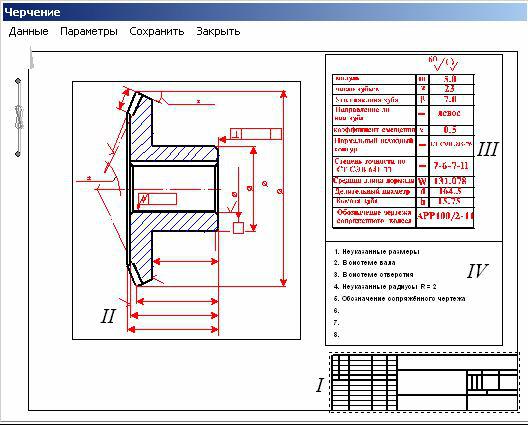
выйти из системы AutoCAD™ для продолжения работы с WinTrans. Рекомендовано для DOS версий AutoCAD™ лучше выходить из AutoCAD™, а не переключаться (оставляя его активным), так как в этом случае могут возникнуть конфликты при использовании ресурсов ПК (оперативной памяти и дискового пространства).
Ввод параметров, описывающих чертёж. Главное окно подсистемы генерации чертежей разбито на несколько зон, каждая из которых отвечает за свою группу параметров (рис. 4.15).
Рис. 4.15. Главное окно подсистемы генерации чертежей
Зона I – главная надпись чертежа.
Зона II – конструктивные параметры элемента передачи. Зона III – табличные параметры.
Зона IV – технические требования.
Ввод параметров конструктивного исполнения. Для ввода этих параметров предназначена зона II главного окна. Для попадания в цепочку диалогов ввода параметров следует щелкнуть
121

левой клавишей мыши в пределах зоны II. Каждое последующее окно в цепочке появляется только при нажатии кнопки Ok в текущем окне.
Ввод параметров главной надписи. Для ввода параметров главной надписи предназначена зона I. После щелчка левой клавишей мыши в пределах зоны I на экране появляется окно для ввода параметров. Окно состоит из трёх элементов: двух кнопок и поля ввода, имеющего вид стандартной главной надписи чертежа. Для доступа к невидимым полям следует использовать полосу прокрутки.
Ввод табличных параметров. За ввод параметров таблицы зацепления отвечает зона III главного окна подсистемы генератора чертежей. Если чертёж проектируемой детали не должен иметь таблицы или таблица не содержит нерасчётных параметров, зона будет недоступна. При инициализации зоны система выводит диалоговое окно для ввода параметров таблицы зацепления. Все элементы, находящиеся в этом окне, делятся на действующие и на обстановку. К действующим элементам относятся все кнопки, выпадающие блоки списка и некоторые поля ввода. При этом работа в диалоговом окне ведется непосредственно только с элементами действия. Обстановка же показывает примерный вид и содержание соответствующего поля чертежа. В окно вводятся данные, которые не могут быть получены в результате расчётов – направление линии зуба, обозначение чертежа сопряжённой детали и т.п. Для перехода от одного элемента к другому используются комбинации клавиш TAB и SHIFT+TAB, для подтверждения ввода – кнопка Ok, для закрытия окна без запоминания введённых величин – кнопка
Отмена.
Ввод технических требований. За ввод параметров технических требований отвечает зона IV главного окна подсистемы генератора чертежей. При активации зоны система выводит диалоговое окно для ввода параметров технических требований. Для перехода от одного элемента к другому используются комбинации клавиш TAB и SHIFT+TAB, для подтверждения ввода – кнопка Ok, для закрытия
окна без запоминания введённых величин – кнопка
Отмена.
Вызов AutoCAD. CAD
система вызывается по команде AutoCAD™ меню окна
Рис. 4.16. Информационное окно генератора чертежей
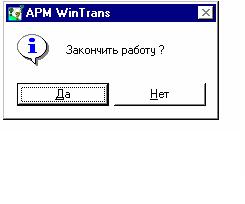
подготовки чертежей. По этой команде появляется окно для введения имени DXF файла, в котором необходимо сохранить чертёж.
Следует отметить, что вводить расширение DXF необязательно. Файл будет сохранён в директории, указанной в строке DXFFILE раздела [PATH] файла инициализации системы. Нажатием кнопки Ok инициируется создание чертежа, за ходом которого можно следить в информационном окне генератора чертежей (рис. 4.16).
Завершение работы с системой. Для завершения работы с системой АРМ WinTrans используется
команда Файл | Выход. По этой команде система запросит подтверждение завершить работы (рис. 4.17). Для продолжения работы в системе следует нажать кнопку НЕТ, для завершения работы следует нажать кнопку ДА.
Возможны и другие пути выхода:нажать CTRL + X ;
открыть Системное меню и выбрать команду Close;
нажать ALT + F4 .
4.3.1. Сведения об информационных окнах
Информационные окна (рис. 4.18) – окна текущей информации. Они предоставляют сиюминутные сведения о типе рассчитываемой передачи, опциях рассчитываемой передачи и расчете, заданных числовых параметрах текущей передачи, дают краткое описание команд меню.
Окно текущей передачи. Окно расположено в верхнем левом углу экрана системы АРМ WinTrans. В окне представлен рисунок текущей передачи и её наименование.
Окно опций текущей передачи. Окно показывает опции текущей передачи в виде пиктограмм (рис. 4.18).
Содержимое этого окна зависит от типа выбранной передачи (в нашем случае червячной) и расчёта. Каждая пиктограмма отвечает за свою опцию. Ниже указаны описание и вид каждой позиции.
123
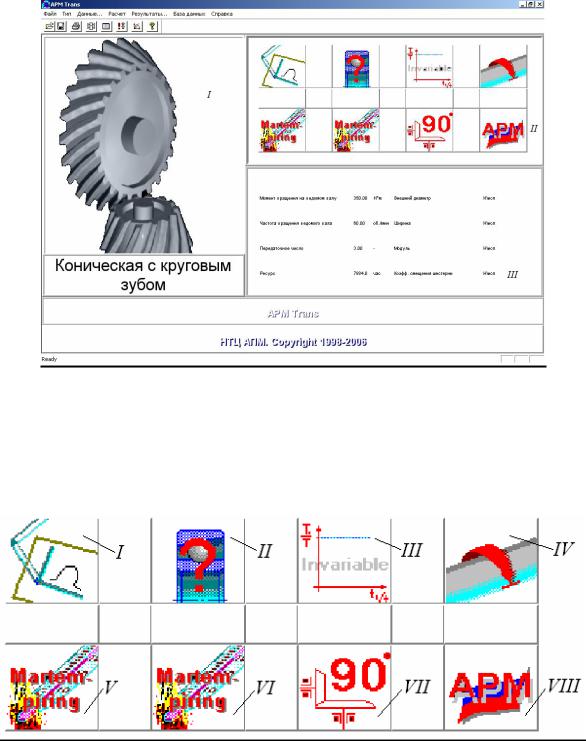
Рис. 4.18. Поле информационных окон модуля АРМ WinTrans системы автоматизированного проектирования машин APM WinMachinе
124
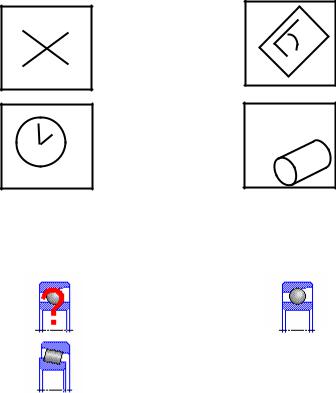
Рис. 4.19. Фрагмент окна опции текущей передачи
Позиция I
Показывает тип проводимого расчёта и может иметь вид:
Тип расчёта не |
|
выбран |
|
Проверочный |
T=? |
расчёт по |
|
?ресурсу |
|
Проектировочный
расчёт
Проверочный расчёт по моменту
Позиция II
Показывает тип опоры ведущего вала передачи:
Тип опоры не |
Шарикопод- |
выбран |
шипники |
Роликопод- |
|
шипники |
|
Позиция III
Показывает режим работы передачи:
? |
Режим |
|
|
Постоянный |
|
Invari- |
|||
работы |
|
режим |
||
|
able |
|||
|
не выбран |
|
|
|
|
Тяжёлый |
|
|
Средний |
|
|
|
||
|
|
|
||
Heavy |
режим |
|
Mean |
нормальный |
|
работы |
|
Normal |
режим |
|
|
|
|
|
|
Средний |
|
|
Легкий режим |
|
|
|
||
Mean |
|
|
||
Equl- |
равноверо- |
|
Light |
|
probabl |
ятный |
|
|
|
e |
|
|
|
|
режим |
|
|
|
|
|
|
|
|
|
|
|
125 |
|
|
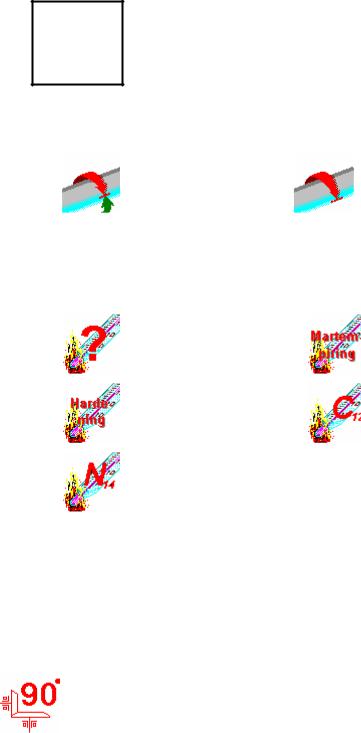
Особо
Extra легкий
Light режим
Позиция IV
Показывает реверсивность передачи:
Реверсивная |
Нереверсивная |
передача |
передача |
Позиция V
Показывает тип термообработки ведущего колеса передачи
Термообработ |
Улучшение |
ка не выбрана |
|
Закалка |
Цементация и |
|
нитроцементация |
Азотирование |
|
Позиция VI
Показывает тип термообработки ведомого колеса передачи (см. предыдущую позицию).
Позиция VII
Показывает, что модуль рассчитывает только ортогональные передачи.
Позиция VIII
Для конической передачи не используется.
Окно заданных параметров. Это окно расположено ниже окон опций текущей передачи и показывает начальные параметры текущей передачи. Если параметр не определён, то вместо его численного значения указана информация – "Н/опр" (не определен). Если же параметр при расчете не используется (дополнительные
126
параметры, например), то на экране указано |
"Н/исп" (не |
используется). |
|
Окно краткой помощи. Это окно предоставляет краткую информацию о текущей выбранной команде меню (например,
данные, расчет, результаты).
127
5. CОЗДАНИЕ ТРЕХМЕРНОЙ МОДЕЛИ КОНИЧЕСКОЙ
ПЕРЕДАЧИ В СИСТЕМЕ T-FLEX CAD
Система T-FLEX CAD представляет собой систему параметрического твердотельного моделирования, составляющие элементы которой сведены в группы по их функциональному назначению.
3D элементы построения. К основным элементам построения относятся рабочие плоскости, 3D узлы и 3D профили.
Рабочая плоскость – элемент, используемый для осуществления взаимосвязи между двумерным чертежом и трехмерным пространством.
3D узел – точка в трехмерном пространстве, определяемая положением соответствующих узлов, расположенных на различных видах двумерного чертежа.
3D профиль – один из основных элементов при создании трехмерного тела, позволяющий придавать трехмерным объектам параметрические свойства. Исходным элементом для создания 3D профиля обычно служит двумерный элемент – штриховка.
Используя эти базовые элементы, можно с помощью различных операций создавать трехмерные тела.
Вышеперечисленные элементы построения и операции предназначены для создания деталей. Имеются элементы построения и операции, которые предназначены для создания сборочных чертежей (локальная система координат и 3D фрагмент), для получения двухмерных проекций трехмерных тел, разрезов, сечений. Также существует ряд объектов, задающих свойства тел (материалы) и элементы визуализации 3D сцены (источники света, камеры).
5.1. Основные трехмерные операции
Операции позволяют создавать трехмерные тела и выполнять различные действия по их объединению в единую модель. Наиболее часто из основных операций в T-FLEX CAD 3D используются
операции выталкивания и вращения. Определяется это тем, что форму любой детали можно представить в виде совокупности простых геометрических тел (параллелепипедов, кубов, цилиндров и
128
т.д.), а операции выталкивания и вращения позволяют воспроизвести практически все тела подобного рода.
Объединение различных тел в единое целое может быть осуществлено с помощью булевой операции. Ряд других операций используется для создания более сложных объектов, например спиралей, пружин и других тел со сложной поверхностью. Операция сглаживания используется для задания фаски или скругления на ребрах и вершинах уже созданных тел, в том числе и скругления с переменным радиусом.
Выталкивание. Результатом выполнения данной операции является тело, образующееся при поступательном перемещении контура вдоль направляющей прямой.
Вращение. Результатом выполнения данной операции является тело, образующееся при вращательном перемещении контура вокруг пространственной оси. Плоскость профиля может располагаться произвольным образом относительно плоскости оси. Операция вращения работает только с плоскими профилями.
Булева операция. Предназначена для создания нового тела на основе комбинирования двух уже существующих тел с указанием типа: вычитание, объединение, пересечение.
Сглаживание. Операция, которая позволяет модифицировать уже созданное тело за счет сглаживания его вершин, ребер и граней.
Линейчатая операция. Операция, исходными элементами для выполнения которой служат два 3D профиля. В результате создается тело, поверхность которого образуется при линейном переходе элементов первого контура в элементы второго.
Лофтинг. Данная операция работает с набором 3D профилей. В результате создается тело, поверхность которого образуется при последовательном переходе элементов одного контура в элементы другого. Кроме того, можно задавать траекторию, по которой происходит переход из одного контура в другой.
Спираль. Операция позволяет создавать тела, представляющие собой спирали. В качестве образующего контура используется профиль произвольной формы.
Пружина. Операция позволяет создавать тела, представляющие собой пружины. От операции «Спираль» отличается формированием начальной и конечной частей спирали. В качестве образующего профиля используется окружность.
129
Отсечение – операция, позволяющая отсечь от тела лишнюю часть.
5.2. Операции по вставке и копированию 3D элементов
3D фрагмент – это документ системы T-FLEX CAD, содержащий трехмерные объекты и выполненный с возможностью его использования в других чертежах, например для получения составных (сборочных) документов. Фрагментом может быть любой
документ системы T-FLEX CAD. |
|
3D изображение. Отличается от |
фрагмента тем, что |
представляет собой оболочку трехмерного объекта без указания параметрических свойств и связей между элементами изображения. 3D изображения удобно использовать на конечном этапе работы, когда нет необходимости изменять размеры элемента. При этом сокращается время пересчета всей сборочной модели, так как изображения не пересчитываются. На базе изображения невозможно создавать другие элементы, например, нельзя выбрать какую-либо грань такого объекта. Нельзя также использовать 3D изображения в булевых операциях.
Копия – операция, позволяющая создать копию тела с различными параметрами преобразования.
Массив – операция копирования, позволяющая создавать сразу несколько копий, расположенных вдоль прямой.
Массив вращения – копии располагаются по окружности в соответствии с заданной осью вращения.
Модель ACIS – операция, осуществляющая перенос модели, созданной в другой системе, также использующей формат ACIS (файлы sat). Вставленная модель является полноправной операцией в T-FLEX CAD, к котрой возможно применение всех требуемых 3D построений.
5.3. Поле окон системы T-FLEX CAD
Главная панель системы T-FLEX CAD содержит системную панель, инструментальную панель, текстовое меню, окно текущего
130
